
发布时间:2023-03-04 来源:win7旗舰版 浏览量:
|
Windows 8是美国微软开发的新一代操作系统,Windows 8共有4个发行版本,分别面向不同用户和设备。于2012年10月26日发布。微软在Windows 8操作系统上对界面做了相当大的调整。取消了经典主题以及Windows 7和Vista的Aero效果,加入了ModernUI,和Windows传统界面并存。同时Windows徽标大幅简化,以反映新的Modern UI风格。前身旗形标志转化成梯形。 Win8.1系统还真是功能齐全,难怪会有很多用户都想升级Win8.1系统,就是想尝试Win8系统的新功能。Win8.1系统新增添的一个功能,那就是可以设置磁贴的大小,相对Win8系统而言,Win8.1的磁贴模式多了好几种,不仅调试方便,而且外观看去更加整齐和美观。那Win8.1如何设置磁贴大小呢?下面就由小编给大家介绍一下Win8.1如何设置磁贴大小。 操作步骤如下: 一、Win8的操作界面: 在Win8系统下,磁贴仅有两种大小:放大和缩小 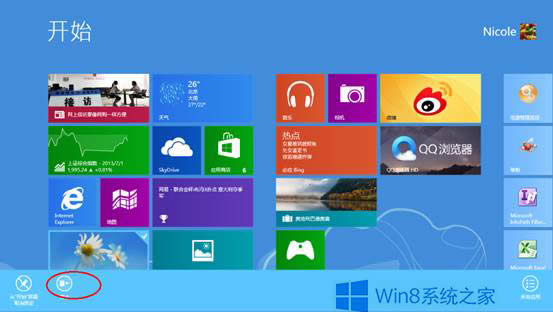 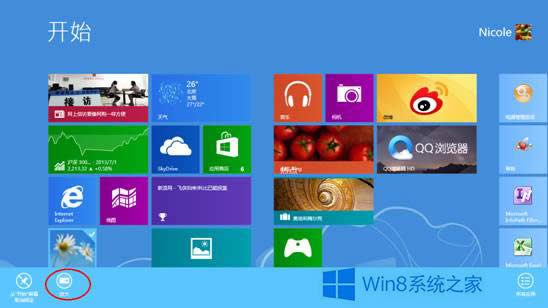 二、Win8.1的操作界面: 1、Win8.1就有四种模式:大、宽、中、小 2、在磁贴上,右键单击,选择“调整大小” 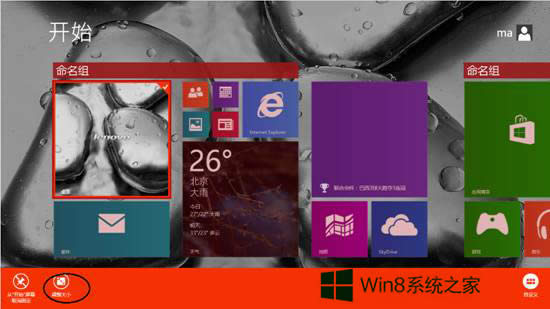 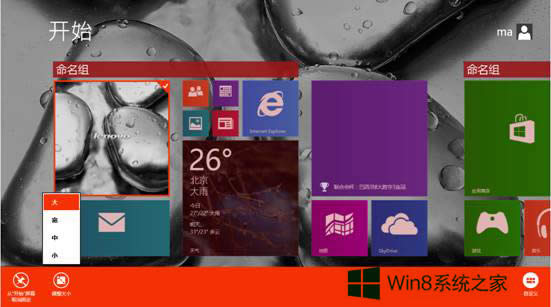 3、就可以根据自己的需求,去调试磁贴的大小。 综上所述:这也就是Win8.1如何设置磁贴大小的方法,如你还不知道在哪里设置设置磁贴大小的可以看看上述的内容,你就知道Win8.1如何设置磁贴大小了。在这里希望能够帮到有需要的人。 Windows 8是对云计算、智能移动设备、自然人机交互等新技术新概念的全面融合,也是“三屏一云”战略的一个重要环节。Windows 8提供了一个跨越电脑、笔记本电脑、平板电脑和智能手机的统一平台。 |
Win8系统的开始屏幕上显示了很多个应用的磁贴,铺满整个屏幕,难免让你眼花缭乱。如果能够对他们进行
Win8系统中想要新建文件或者文件夹,都是右键鼠标,在新建的选项下选择你要新建的文件。不过有些用户
很多预装正版Win8.1重装系统后,就变成盗版了。这可能是因为你的正版Win8.1出现了某些故障,
Win8.1系统中可以设置让某些图标在任务栏上显示,让其他的图标隐藏起来。不过有些用户点击任务栏上